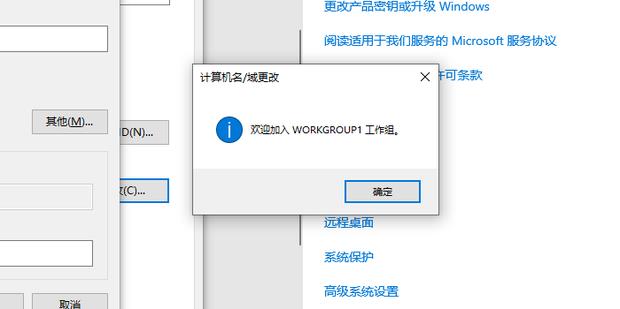电脑中的工作组可以将不同的电脑按照功能放入不同的组中,方便进行管理,但是有小伙伴想要更改Win10系统中的工作组却不知道该怎么操作,这里自由互联小编就给大家详细介绍一下
电脑中的工作组可以将不同的电脑按照功能放入不同的组中,方便进行管理,但是有小伙伴想要更改Win10系统中的工作组却不知道该怎么操作,这里自由互联小编就给大家详细介绍一下Win10更改工作组的方法,有需要的小伙伴可以来看一看。
更改方法:
1、右击桌面上的"此电脑",选择选项列表中的"属性"。
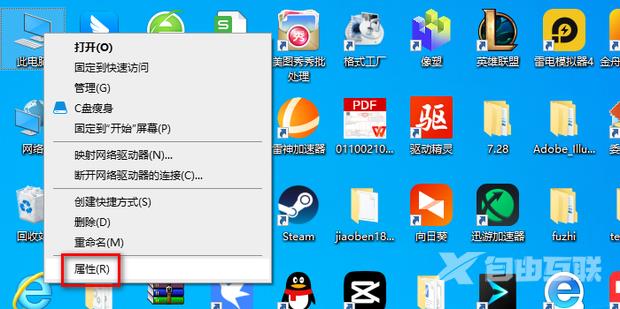
2、进入到新的窗口界面后,点击右侧"相关设置"一栏中的"高级系统设置"选项。
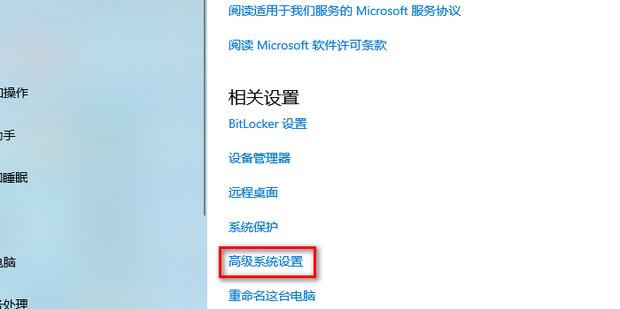
3、在打开的窗口界面中,点击上方中的"计算机名"选项卡。
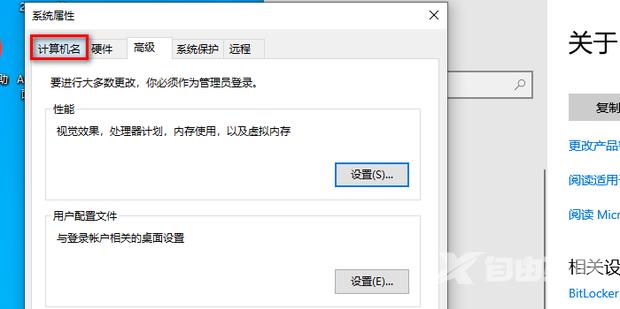
4、接着点击其中的"更改"按钮。
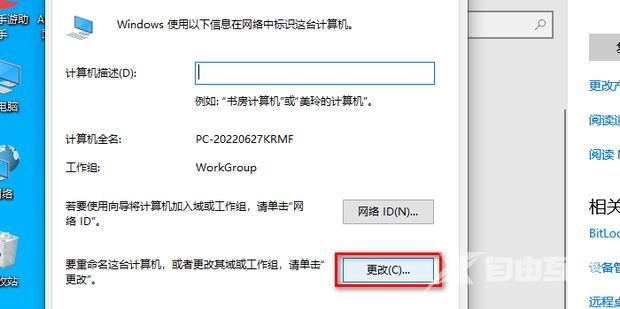
5、然后在"工作组"一栏中输入修改后的新名称。
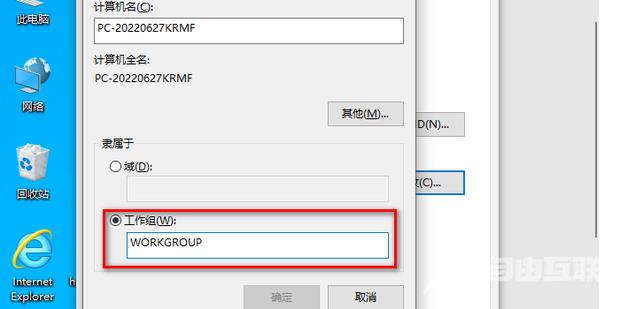
6、随后点击下方中的"确定"。
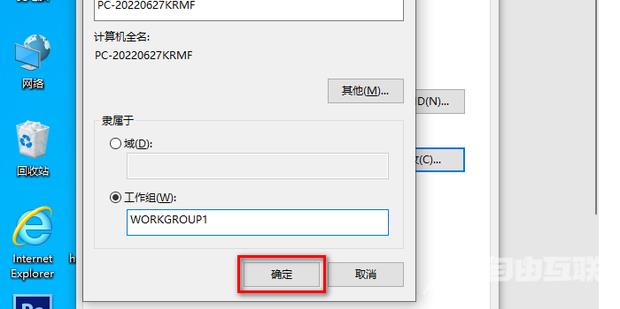
7、最后在弹出的提示窗口中点击"确定",随后将电脑重新启动就可以了。